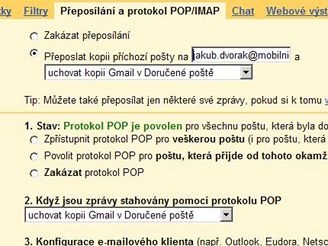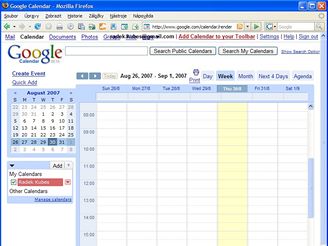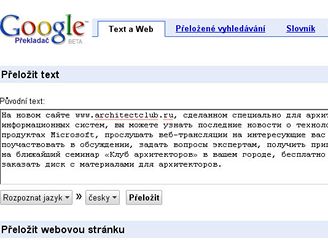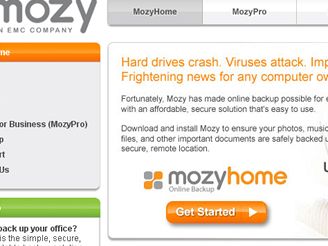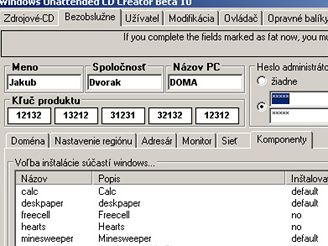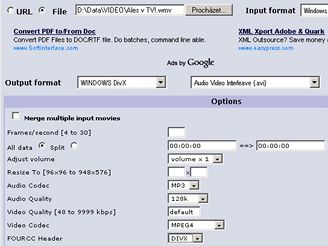1. Tip: Jak upozornit na došlou poštu mobilem
Jestliže používáte elektronickou poštou a chcete být neustále informováni o tom, zda vám nepřišel nějaký, třeba důležitý e-mail, zkuste následující postup. Většina freemailových poštovních schránek (Seznam.cz, Centrum.cz, Klikni.cz, Gmail.com) nabízí jednu užitečnou funkci – přesměrování. Ta umožňuje jeho uživateli buď přesměrovat, tedy nechat přeposílat zcela veškerou poštu např. na jiný e-mailový účet, či nechat posílat upozornění např. na mobilní telefon. Jak na to, si ukážeme na schránce Gmail.com. Přihlaste se ke svému účtu na Gmail.com, klikněte vpravo nahoře na volbu Nastavení a následně na záložku Přeposílání a protokol POP/IMAP. Hned v první části Přeposílání do řádku zadejte svoji mobilní e-mailovou adresu. Tu zjistíte či si musíte nechat aktivovat u svého mobilního operátora. Následně si u některých freemailů můžete nastavit ještě další podrobnosti. Odtud, pokud vám přijde nový e-mail, vám přijde SMS, ve které se bude nacházet, od koho e-mail je, předmět zprávy a kousek jeho textu.
2. Tip: Jak mít Google kalendář v Thunderbirdu či Microsoft Outlooku
Google kalendář je sice propojený s Gmailem, ale už není propojený například s vaším e-mailovým klientem. Pokud tedy provedete nějaký záznam do Google kalendáře a využíváte pro elektronickou poštu Gmail a tu přijímáte v Microsoft Outlooku či Thunderbirdu, pak se v těchto klientech sice objeví e-maily, ale už nikoliv záznamy v kalendáři. To však lze napravit. Stačí propojení nastavit. Detailní popis, jak na to, naleznete v článku Návod: jak propojit Google kalendář s Outlookem, aby to fungovalo.
3. Tip: Jak otevřít posledně navštívené stránky
Firefox byl jedním z prvních internetových vyhledávačů, který v jednom okně umožňoval zobrazit více stránek pomocí tzv. panelů. Tato funkce je dnes poměrně hodně používána i u konkurenčních prohlížečů. Možná se vám však stalo, že jste takto měli otevřených několik internetových stránek a prohlížeč jste omylem zavřeli či jste potřebovali vypnout PC. Co s tím, abyste o otevřené stránky nepřišli? Stačí aktivovat jednu funkci. Naleznete ji pod položkou Nástroje -> Možnosti v části Spuštění. V otevíracím menu s názvem Při startu aplikace Firefox vyberte možnost Zobrazit okna a panely z minula.
4. Tip: Jak na celý internet v češtině
Zabrouzdáte-li na internetu mimo české domény, pak - pokud nerozumíte různým jazykům - si zřejmě moc nepočtete. Umíte-li německy, anglicky či francouzsky, tak to není problém, ale co když narazíte při hledání na stránku, která je v čínštině italštině či ruštině? Pak vám může přijít vhod překládací služba od Googlu. Naleznete ji na adrese http://translate.google.com/. Buď do připraveného pole můžete vložit jen část textu, která vás zajímá, anebo si necháte přeložit celou stránku. Pak už pouze nastavíte, z jakého jazyka do jakého si přejete překládat.
5. tip: Internetový pevný disk
K internetu se stále častěji připojujeme prostřednictvím rychlejších linek. Už tedy není žádný problém pořídit si i domů několikamegabitovou linku za rozumnou cenu. Takto rychlou linku pak můžete využít k mnoha účelům. Dají se s ní nejen stahovat velké objemy dat, ale můžete i data někam nahrávat. Proč si tedy na internetu nevytvořit virtuální disk, který je navíc zadarmo? Existuje hned několik služeb, jež toto nabízejí. Tak například Mozy.com je webový projekt, který vám po rychlé registraci zadarmo poskytne internetové úložiště pro jakákoliv vaše data, a to až do kapacity 2 GB (za poplatek neomezené množství). Disponuje klientem, který se o posílání dat do úložiště stará automaticky na základě vámi nastavených kritérií. Používá se velmi snadno, stačí ho pouze stáhnout, nainstalovat, nakonfigurovat a to je vše. Data jsou při přenášení zašifrovaná 128bitovým klíčem a po uložení opatřena 448bitovým Blowfish klíčem. Recenzi této služby naleznete zde.
6. Tip: Jak si nepoškodit windows instalací programů
Neustálé instalování a odinstalovávání různých programů provádí řadu změn v operačním systému a ten se potom může zpomalovat a stávat nestabilním. Proto je dobré instalovat jen takové programové vybavení, které ho nepoškodí a zároveň ho budete opravdu využívat. Bezpečně si ho lze vyzkoušet například na tzv. virtuálním počítači. Při tomto způsobu je simulován kompletní počítač, který dovoluje běh operačního systému na stávajícím operačním systému. Máte tak možnost provozovat dva či více operačních systémů, přičemž ten jeden je hlavní a ty další virtuální, tedy třeba testovací. A v čem jsou výhody tohoto řešení? Především v tom, že na virtuálním systému můžete zkoušet nový software, konfigurovat ho, měnit nastavení systému, surfovat na nebezpečných stránkách atd. Po dokončení těchto procesů pak celý systém jednoduše odstraníte či díky záložní kopii uvedete do výchozího stavu. Aby toto bylo možné provádět, je zapotřebí mít nějaký software pro virtualizaci PC, zkuste například Sun xVM VirtualBox – více v článku Jak instalovat spoustu různého softwaru a přitom si nepoškodit windows.
7. Tip: Jak zautomatizovat instalaci Windows XP
Pokud si vytvoříte vlastní instalační DVD s operačním systémem Windows XP, které bude obsahovat všechny aktualizace, ovladače pro váš hardware, vámi používané aplikace, a dokonce základní úpravu systému provedenou ještě před instalací, budete těchto kroků po čisté instalaci PC následně ušetřeni. Existuje několik programů, které to umí. Podívejte se na ně a s jedním se naučte pracovat v článku Zautomatizujte si instalaci Windows XP.
8. Tip: Jak spustit windows přímo z DVD
Uživatelé operačních systémů Linux velmi dobře znají výraz Live Linux distribuce. Pod ním se totiž skrývá označení pro operační systém Linux, který se nemusí instalovat a lze ho spustit například z CD či DVD disku. Médium prostě stačí vložit do optické mechaniky, na počítači nastavit bootování z CD-ROM a zavaděč se postará o spuštění OS Linux. Díky tomu lze nastartovat a využívat možnosti PC nejen s poškozeným operačním systémem, či dokonce diskem, ale i zcela bez něho. Vy tak pak máte v případě pádu systému možnost zálohováním zachránit data či na PC pracovat i bez znalosti hesla do systému Windows. Live systém má i společnost Microsoft – jmenuje se Windows PE (Windows Preinstallation Environment alias WinPE) – avšak práce s ním není příliš uživatelsky přívětivá, protože jste odkázáni na příkazový řádek. Proto vznikla jeho jakási náhrada v podobě Bart's PE Builder. Ten vytvořil Bart Lagerweij a jde o Live systém na CD a DVD, který je založený na windows. Jak si toto DVD vytvořit, si můžete přečíst v článku Spusťte si Windows XP přímo z CD či DVD.
9. Tip: Jak převést soubor do jiného formátu
Přišla vám prezentace, video, hudba či jiná data, na která jste čekali, a vy nyní zjistíte, že se nacházejí ve formátu, který váš PC neotevře? Řešení je jednoduché a nezabere déle než několik minut. Na internetu existuje velké množství programů a utilitek, které si poradí s převodem jednoho formátu do druhého. Pokud tedy potřebujete například zkonvertovat MP3 do WAV či WAV do Oggu, případně video z MPEG do AVI či z 3GP do MPEG, anebo dokonce z DOC na PDF či ODC, využijte služby projektu Media-convert.com. Soubor, který potřebujete převést, stačí do služby nahrát a během několika okamžiků se vám vrátí ve vámi požadovaném formátu. V praxi tedy nahrajete požadovaný soubor z pevného disku, vyberete výstupní formát (například v případě převodu JPEG obrázku třeba TIFF, GIF, PCX, PNG, BMP atd.) a kliknete na OK.
10. Tip: Reinstalace windows krok za krokem
A pokud jste po oslavách již opravdu vystřízlivěli a jestliže již delší dobu přemýšlíte o tom, že váš operační systém Windows chcete vyměnit za novější verzi či provést kompletní novou instalaci (tedy odstranit tu stávající verzi z pevného disku), a nevíte jak na to, je nejlepší se svěřit do rukou odborníků. Pokud se na to cítíte sami, pak by vám mohl přijít vhod náš dvoudílný seriál o reinstalaci windows. První díl naleznete zde a druhý zde.